Cara Migrasi WordPress Panduan untuk Pemula
Halo para cloudku kali ini kita akan membahas mengenai bagaimana cara migrasi wordpress dengan aman dan benar. Apakah Anda berpikir untuk mengganti provider hosting? Lalu, sekarang Anda penasaran tentang bagaimana cara migrasi WordPress secara mandiri dan dilakukan dengan manual. Artikel yang Anda baca saat ini akan menjelaskan dua metode berbeda untuk memindahkan situs WordPress.
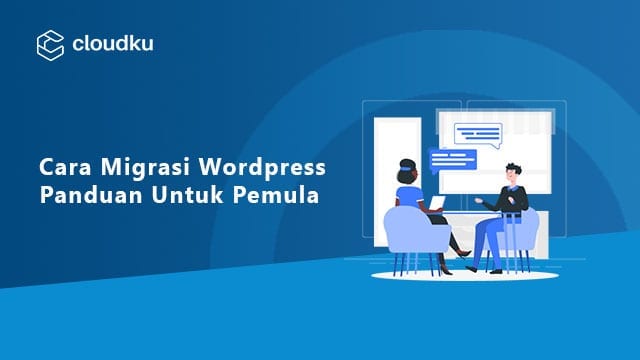
Mengapa Memindahkan Website WordPress Anda?
Bagi para pemilik website, migrasi WordPress itu rumit karena ada beberapa hal yang harus diperhatikan seperti mengkoneksikan database dengan WordPress dan lain sebagainya.
Cara Migrasi WordPress dengan Tepat
Bisa menggunakan yaitu dua metode untuk memindahkan situs WordPress Anda cara manual dan dengan bantuan plugin.
Metode 1: Cara Migrasi WordPress Secara Manual
Migrasi secara manual berarti Anda harus melakukan beberapa prosedur seperti mentransfer file dan database, lalu mengedit file wp-config.php. Anda dapat melakukannya melalui file manager yang berada pada control panel hosting provider Anda atau menggunakan FTP client seperti FileZilla.
Langkah 1. Backup File WordPress dan Database MySQL
Pertama yang Anda perlu lakukan adalah mendownload semua file WordPress ke komputer Anda. File-file tersebut nantinya akan diupload ke akun hosting baru Anda.
1. Sambungkan FileZilla ke server lama Anda
2. Buka folder public_html dan pilih semua file di dalamnya.
3. Klik kanan dan pilih Download.
4. Setelah selesai mendownload file, kini saatnya Anda melakukan backup database MySQL:
Akses halaman phpMyAdmin melalui control panel Anda.
Pilih database di mana Anda menyimpan file WordPress dan klik tombol Export.
Pilih metode Quick untuk mengekspor seluruh database, dan pilih format SQL.
Klik Go. File database Anda akan tersimpan secara otomatis di direktori desktop.
Langkah 2. Upload File WordPress dan Database MySQL ke Hosting Baru Anda
Langkah selanjutnya untuk melengkapi langkah migrasi WordPress ini adalah mengupload file yang sudah Anda download ke hosting yang baru.
1. Dekompresi file backup WordPress Anda.
2. Sambungkan FileZilla ke akun hosting Anda yang baru dan masuk ke folder public_html yang terletak pada kolom Remote Site.
3. Cari file yang ingin Anda upload dari kolom Local Site, klik kanan pada file yang dipilih, lalu klik Upload.
4. Setelah itu, Anda perlu mengupload database MySQL:
5. Buka control panel akun hosting Anda yang baru dan arahkan ke MySQL Databases
6. Buat database baru dan catatlah nama database, username, dan password.
7. Kembali ke Database -> phpMyAdmin dan pilih database baru Anda.
8. Klik tab Import yang berada di atas halaman.
9. Klik tombol Choose File dan upload file backup MySQL yang tadi Anda download.
10. Cukup biarkan settingannya seperti itu, langsung saja klik Go.
Langkah 3. Update file wp-config.php dengan Detail Database Baru Anda
Selanjutnya, tentukan kredensial database MySQL baru Anda dengan mengedit file wp-config.php di akun hosting baru.
1. Akses kembali folder public_html dari FileZilla dan cari file wp-config.php.
2. Klik kanan dan pilih View/Edit
Ganti value di bawah ini dengan detail database baru Anda:
DB_NAME – database name.
DB_USER – database username.
DB_PASSWORD – user password.
DB_HOST – database hostname (this value is usually localhost, but it may vary depending on your hosting platform).
3. Pilih Save, lalu jendela popup akan muncul. Setelah itu, klik Yes.
Langkah 4. Update URL WordPress (Opsional)
Anda harus menjalankan langkah ini jika Anda berencana untuk menggunakan domain yang berbeda ketika memindahkan situs WordPress Anda. Sebelum memulainya, pastikan bahwa domain yang baru dapat diakses dan ter-pointing dengan tepat ke platform hosting baru Anda.
1. Masuk ke halaman phpMyAdmin dan pilih tabel wp_options.
2. Cari site url dan home di bawah kolom option_name.
3. Dobel-klik bagian bawah option_value dan ganti domain lama Anda dengan yang baru.
4. Masuk ke Dashboard WordPress Anda, lalu instal dan aktifkan plugin Velvet Blues Update URLs
5. Klik Tools -> Update URLs. Isi kolomnya dengan domain lama dan baru yang Anda miliki, lalu centang semua kotak yang ada.
Klik Update URLs NOW.
Anda dapat memperbarui semua URL WordPress Anda dengan menjalankan query melalui phpMyadmin.
Metode 2: Menggunakan Plugin
Cara lain untuk migrasi situs WordPress Anda adalah dengan menggunakan plugin. Walaupun ada beribu skrip kloning PHP, kami merekomendasikan plugin All-in-One WP Migration yang mudah digunakan dan menyediakan semua tool yang Anda butuhkan untuk migrasi WordPress.
Sebelum melalui langkah selanjutnya, pastikan Anda telah menginstal WordPress di akun hosting yang baru, dan mengaktifkan plugin ini di akun lama maupun baru. Setelah selesai menginstal plugin migrasi, mari ikuti langkah berikut ini:
- Buka dashboard admin akun yang situsnya ingin Anda transfer dan
- klik All-in-One WP Migration -> Export.
Klik Export to dan pilih opsi File dari menu drop-down.
Tunggu pluginnya selesai mengambil file situs Anda. Setelah itu, download file situs Anda melalui jendela popup.
- Buka dashboard situs baru Anda dan pilih Import di bawah menu All-in-One WP Migration.
Klik Import from dan pilih File. Lalu, cari file yang ingin Anda ekspor.
Setelah menyelesaikan proses ini, klik Finish.
Langkah terakhir menggunakan plugin adalah menyimpan kembali struktur permalink Anda. Anda perlu mengubah struktur dua kali karena akan membuat ulang file .htaccess Anda:
- Dari menu sidebar, pilih Setting -> Permalinks.
- Pilih struktur baru dan klik Save Changes. Jika Anda menggunakan Custom Structure, pastikan untuk menyalinnya terlebih dahulu.
Reload ke halaman pengaturan Permalinks dan pilih struktur orisinil Anda. Klik Save Changes setelah menyelesaikan prosesnya.

Leave a Reply